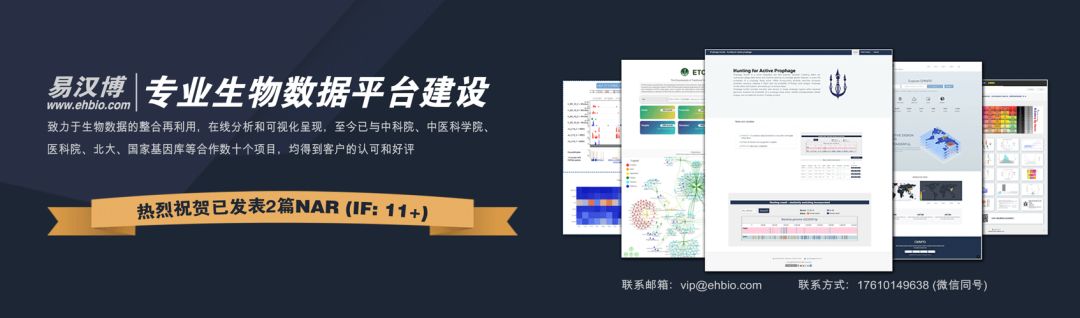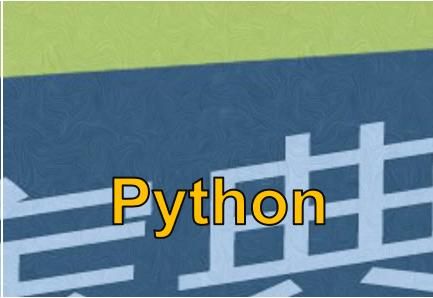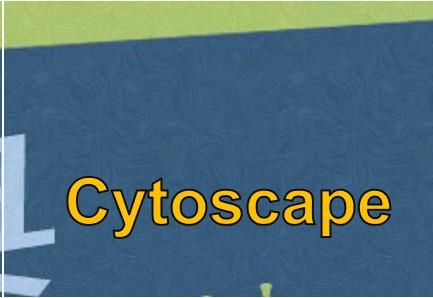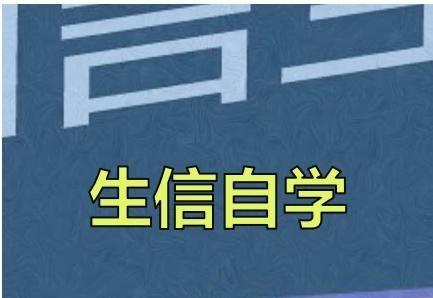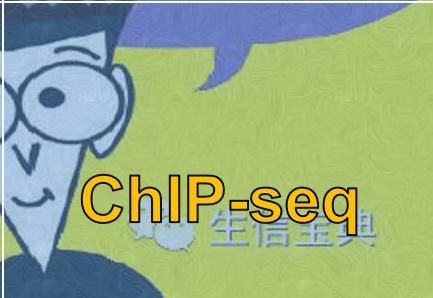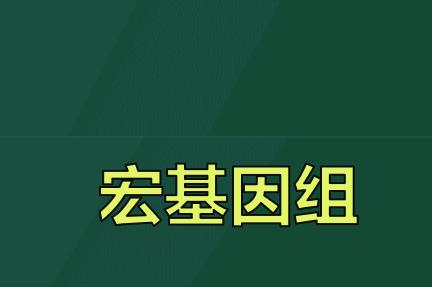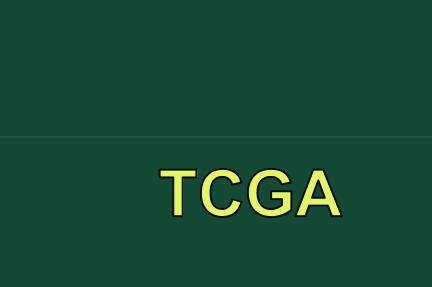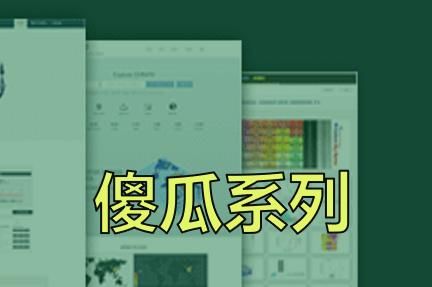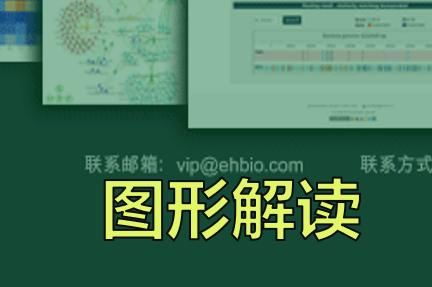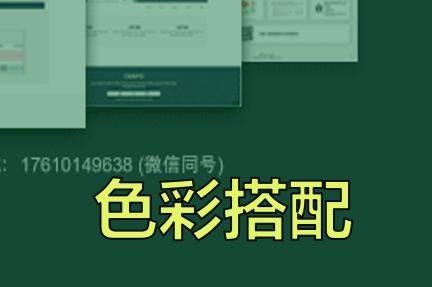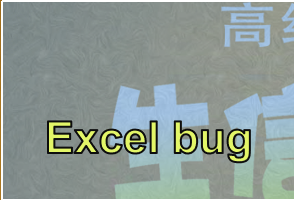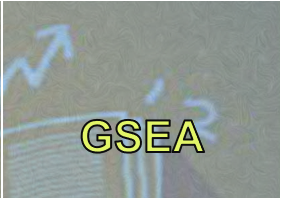Windows10安装Linux子系统Ubuntu 20.04LTS,轻松使用生信软件,效率秒杀虚拟机
很多优秀的生物信息学软件,如QIIME、QIIME 2、LEfSe等没有Windows版,而使用VirutalBox虚拟机不仅效率低,而且挂载外部硬盘和使用中也经常遇到各种问题,配置和使用详见 - 扩增子分析流程1. QIIME虚拟机安装配置及挂载外部目录。
好在Windows 10自16年9月起支持内置Linux系统,经过几年发展后使用也比较稳定,目前有最新Linux发行版Ubuntu 20.04 LTS可用,可直接通过微软商店(Microsoft Store)安装。
安装后可通过程序中的Ubuntu 20.04 LTS直接打开终端使用,也可以Rstudio中的Terimal来调用,使用非常方便。
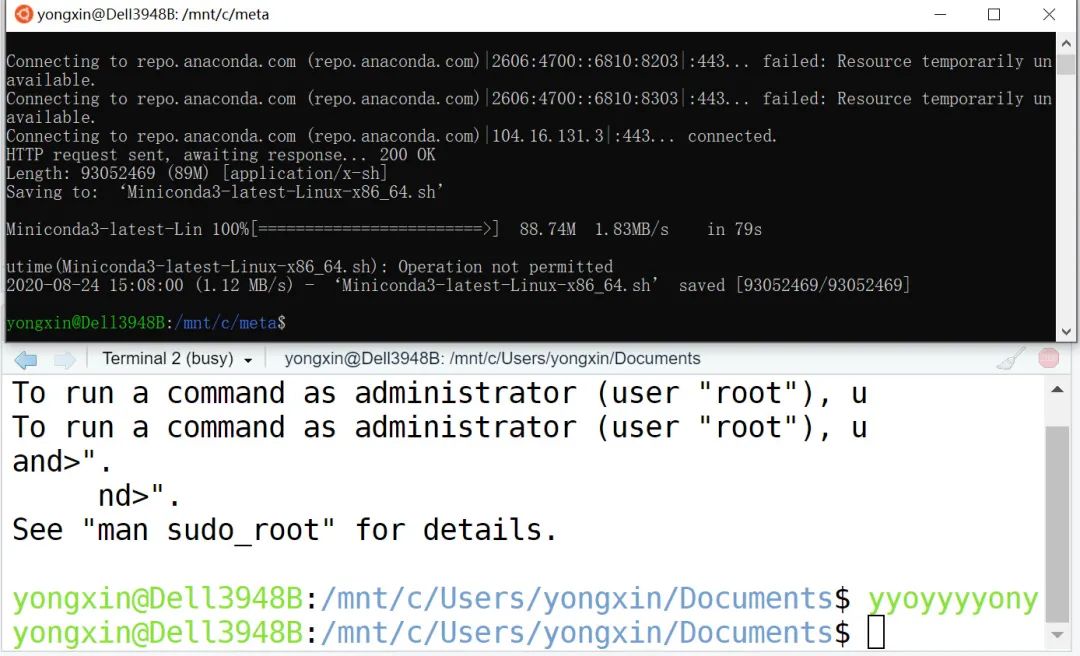
图1. Ubuntu的终端(上)和RStudio中的Terimal(下)使用Windows 10中的Linux子系统
安装前配置
Win 10中的Linux子系统类似于Docker,需要较高的权限,因此在使用前可以需要调整一些系统设置才能顺利安装和使用。
https://v.qq.com/x/page/d3138i66xpy.html
视频教程:Ubuntu 20.04的环境设置与安装
更新系统,确保Win10系统版本>1606,建议为最新版,提高系统兼容性和安全性:开始 —— 设置 —— 更新和安装
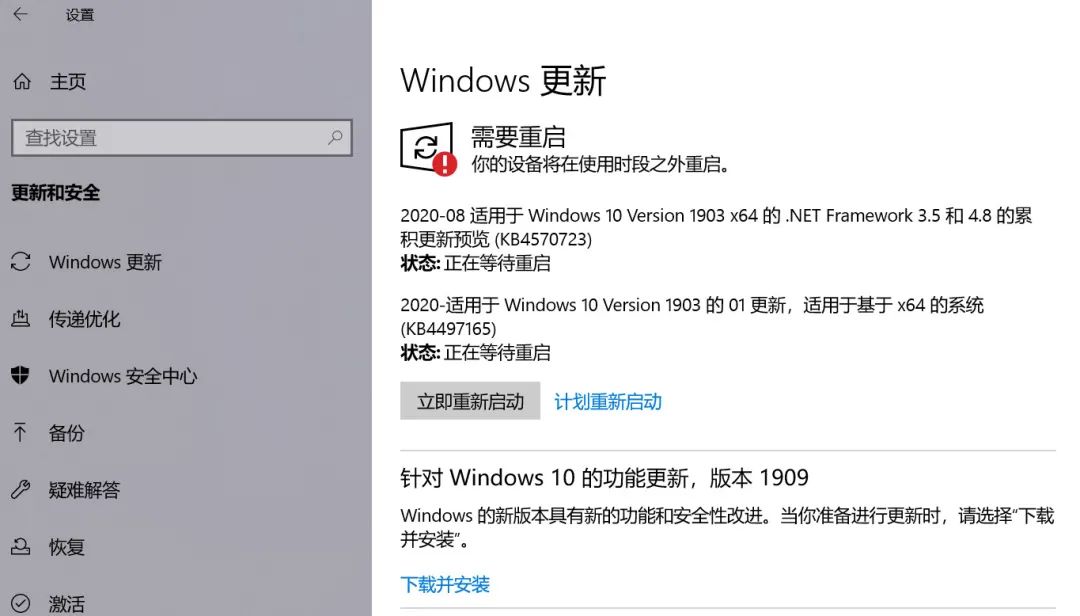
上图显示系统需要更新。“立即重新启动”可使已经安装更新生效。“下载和安装”可以继续安装更新。可能要反复下载更新重启几次。
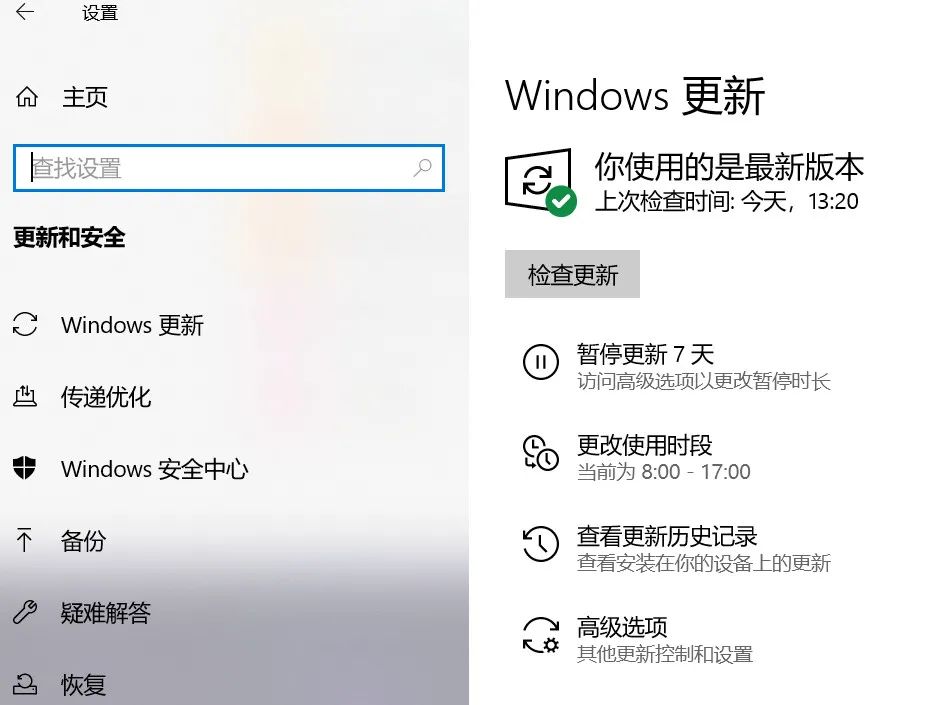
显示“你使用的是最新版本”,系统为最新版。
启动开发人员模式
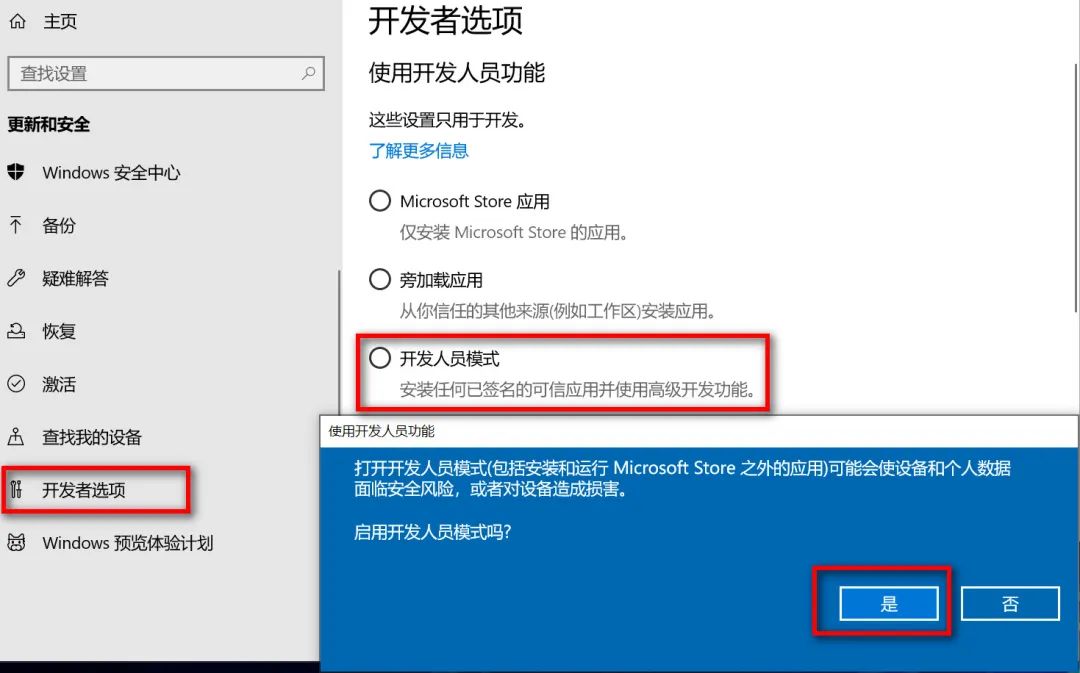
同一个页面,左侧选择“开发者选项” —— 切换至“开发人员模式”,点击“是”确认,会自动安装开发人员模式程序包,并启动桌面远程工具等。
启动适用于Linux的Windows子系统
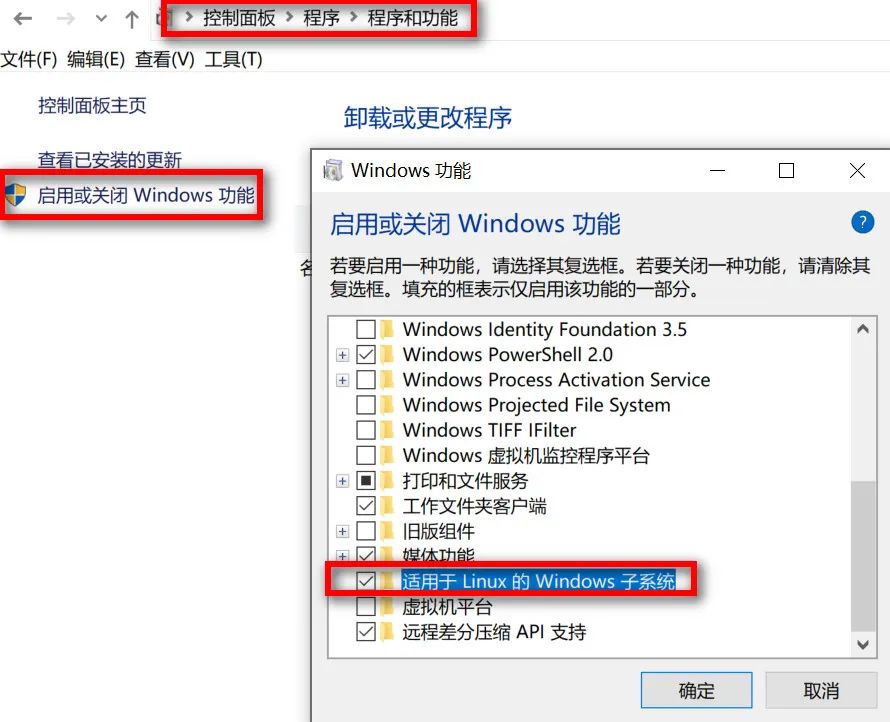
Win10开始菜单旁“搜索”按钮,查找“控制面板”并打开,选择”程序” —— “程序与功能”子页面,点击“启用或关闭Windows功能”,托动滚动条至最低部,勾远“适用于Linux的Windows子系统” ,再点击“确定”。
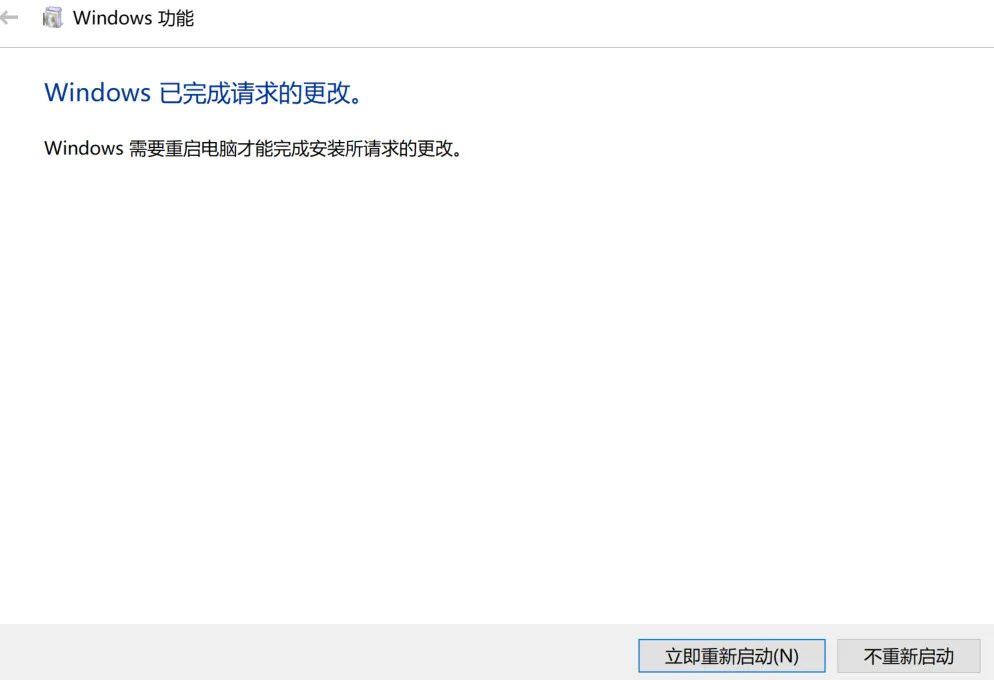
程序会自动安装相关底层软件,然后选择立即重新启动。
安装
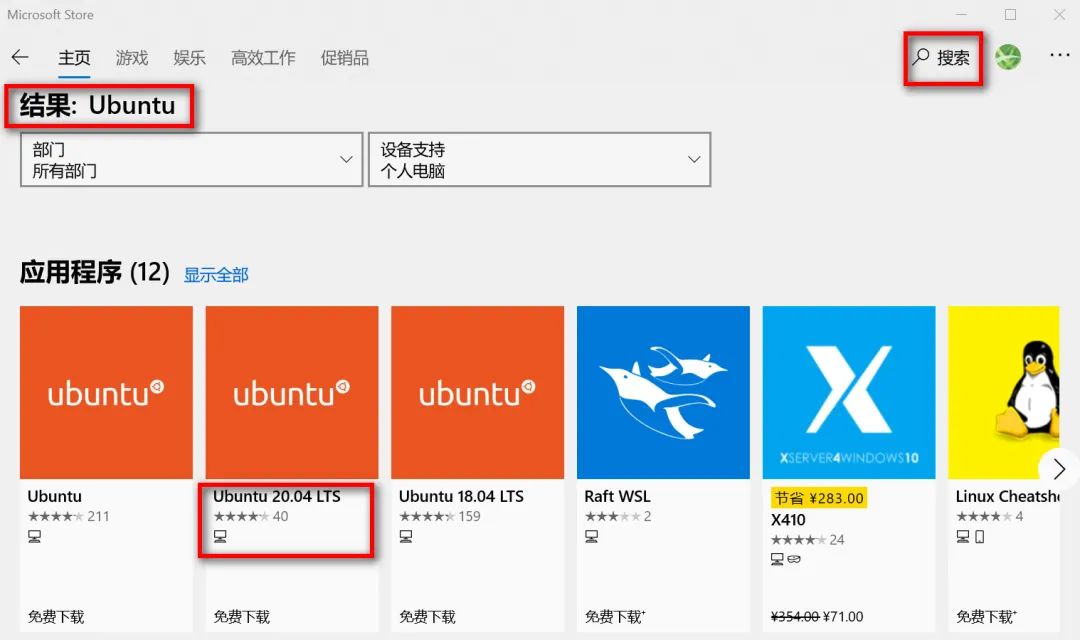
Win10开始菜单旁“搜索”按钮,查找“app”并打开“Microsoft Store”,搜索“Ubuntu”,选择“Ubuntu 20.04 LTS”。
注:20.04 LTS目前是最新版,但新版可能也会出现一些旧软件没有测试和优化不支持的问题。如果使用的工具出现安装和使用时系统环境不支持的问题,可安装Ubuntu 18.04 LTS尝试解决。
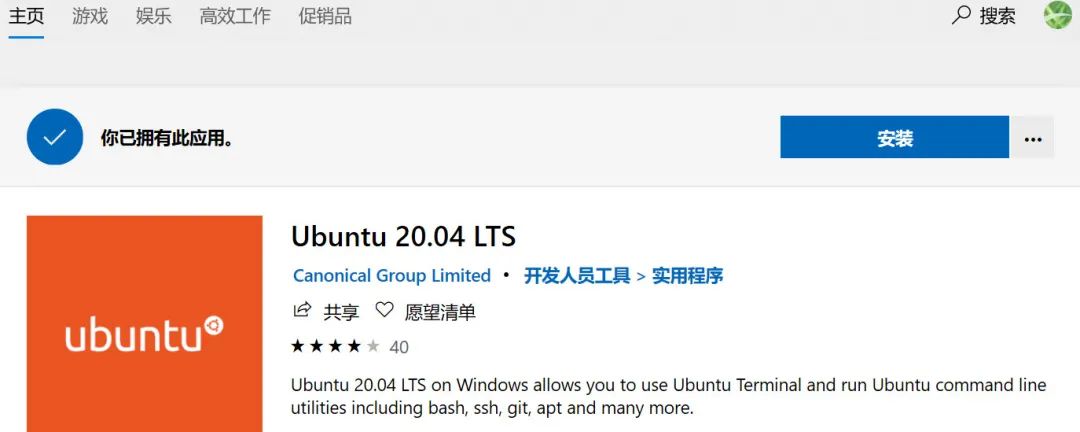
点击安装,需要下载444.6 MB的安装包。安装完后“安装”会变成“启动”,开始菜单也会增加新的APP“Ubuntu 20.04 LTS”。
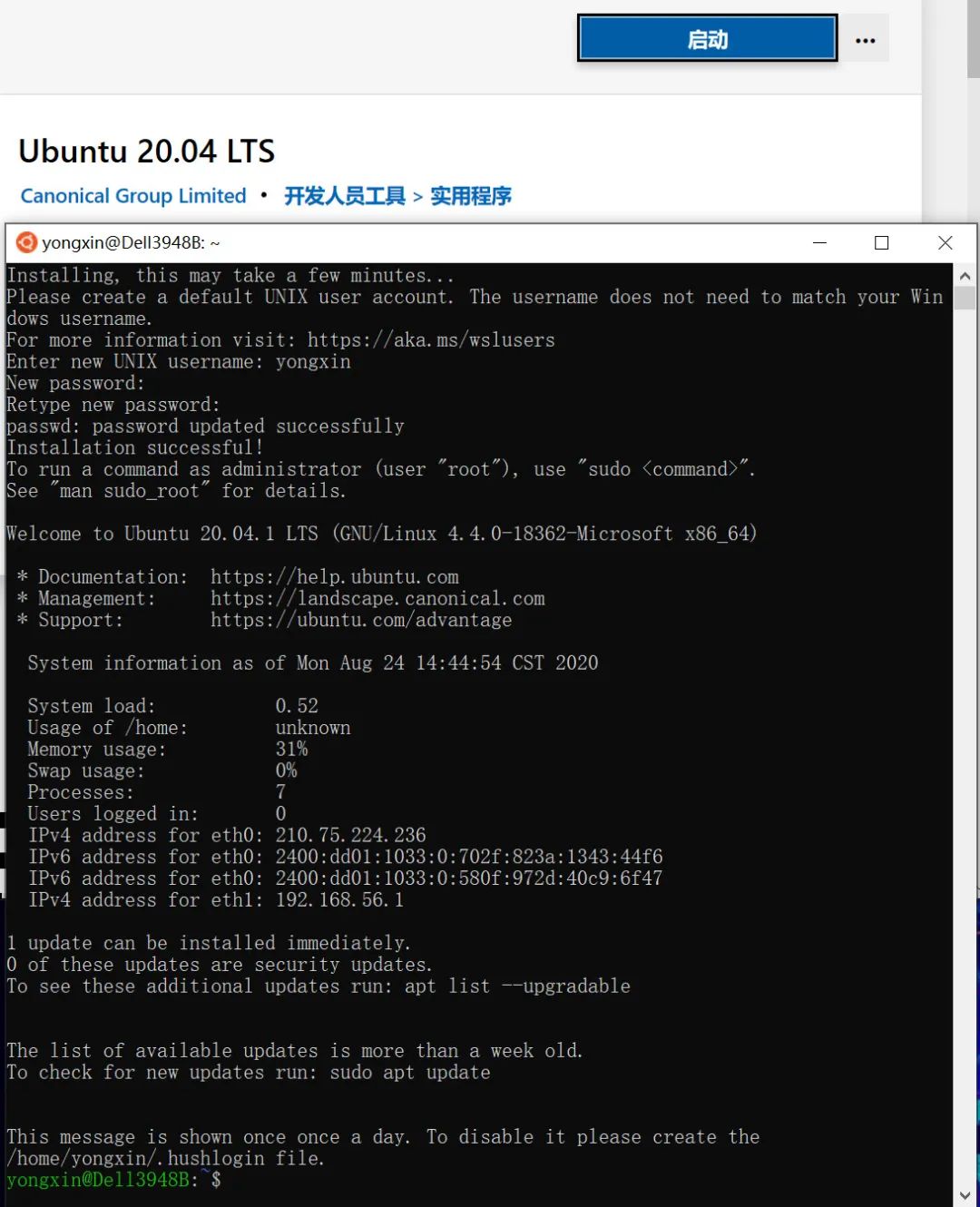
注:第一次启动会进行软件安装和布置,须等待几分钟。
提示输入用户名和密码。然后进入命令行模式,开始你的分析工作吧!
环境和目录介绍
Ubuntu20.04的安装目录:
%userprofile%\AppData\Local\Packages\CanonicalGroupLimited.Ubuntu20.04onWindows_79rhkp1fndgsc\LocalState
其中Linux系统中的根目录/为其中的rootfs目录,
你的家目录(~)则为其中的/home/yourname目录。
注:%userprofile%代表用户家目录,如C:\Users\Yourname\
程序会自动挂载系统硬盘,如c/d盘,分别对应的目录为/mnt/c,/mnt/d,我们开展分析使用windows下的文件也可以轻松找到。
使用
方法1. 在开始菜单中选择“Ubuntu 20.04 LTS”可以打开终端使用Linux,该终端支持右键粘贴功能,方便复制代码,在终端中快速粘贴并运行。
方法2. RStudio中使用。
RStudio可以打开Shell流程,逐行运行,方便随时修改,而且不必复制和粘贴代码。
在RStudio的Tools菜单中,选择Options,切换为Terminal选项卡,修改“New terimnals open with”为“Bash (Windows Subsystem for Linux)”
再打开Rstudio中新的Termianl即为Linux系统的命令行。
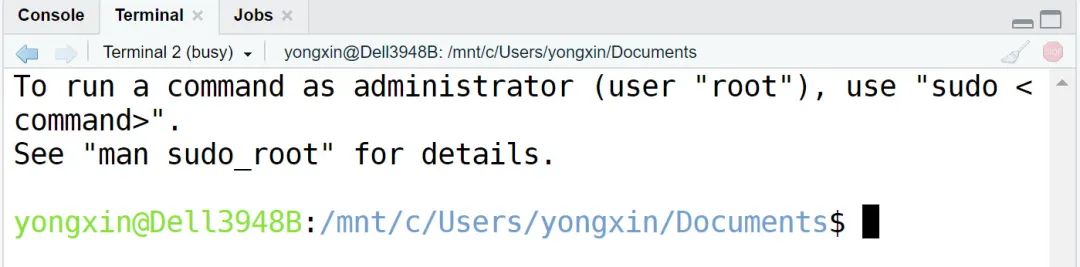
在Linux下软件安装主要使用conda安装
# 下载
wget -c https://repo.anaconda.com/miniconda/Miniconda3-latest-Linux-x86_64.sh
# 安装
bash Miniconda3-latest-Linux-x86_64.sh -b -f
# 加载环境
~/miniconda3/condabin/conda init关闭终端,再重新打开,conda环境即可生效。
conda的安装和使用可进一步阅读下文:
参考资料
一文掌握Conda软件安装:虚拟环境、软件通道、加速solving、跨服务器迁移
往期精品(点击图片直达文字对应教程)
后台回复“生信宝典福利第一波”或点击阅读原文获取教程合集